win10系统关闭文件和打印机共享的方法
win10系统怎么关闭文件共享功能?在局域网中文件共享非常方便,尤其是在传输大文件方面,大大提升效率。不过凡事有利必有弊,win10纯净版文件共享也容易出现安全问题,如果遇到恶意攻击,那么很可能本机文件会被破坏,所以如果不需要共享文件时,可以暂时取消文件共享功能。下面小编跟大家介绍win10系统关闭文件和打印机共享的方法。
具体步骤如下:
1、在左下角搜索框搜索控制面板打开,将右上角查看方式设置成“大图标”,找到并打开“网络和共享中心”选项;
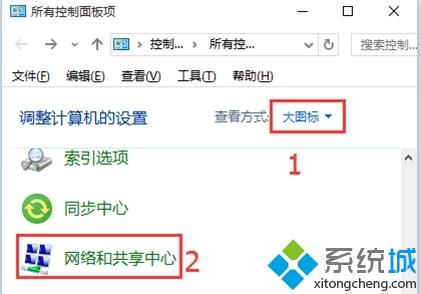
2、左侧找到并打开“更改高级共享设置”选项;

3、点击右侧箭头折叠符号图标,分别在“专用”“来宾或公用”以及“所有网络”中找到并选择为“关闭文件和打印机共享”选项;
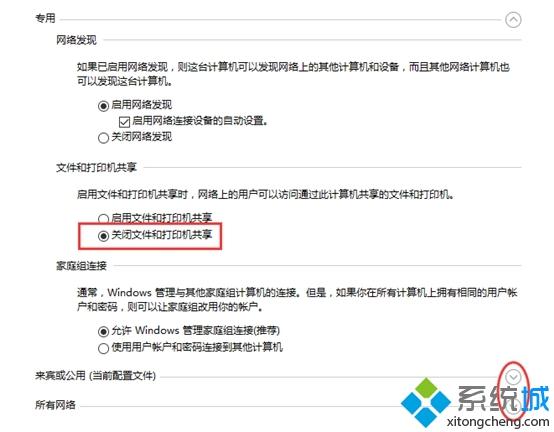
4、设置完成后,点击“保存修改”,即可关闭文件和打印机共享。

以上就是win10关闭文件和打印机共享的方法,如果需要临时关闭共享功能,可以按照上面的步骤设置。
相关教程:大文件xlog共享文件网络凭据如何取消取消共享文件我告诉你msdn版权声明:以上内容作者已申请原创保护,未经允许不得转载,侵权必究!授权事宜、对本内容有异议或投诉,敬请联系网站管理员,我们将尽快回复您,谢谢合作!










